El recorte de imágenes es una habilidad esencial en la edición de imágenes, especialmente cuando se trata de colocar personas u objetos sobre nuevos fondos. Una de las formas más efectivas para hacerlo es utilizando la herramienta de pluma en Photoshop. En esta guía, aprenderás cómo hacer selecciones precisas con esta herramienta y cómo recortar tus imágenes de manera óptima.
Principales conclusiones
- La herramienta de pluma permite un recorte preciso.
- La paciencia y la práctica son cruciales para utilizar esta herramienta de manera efectiva.
- Colocar puntos del camino y crear curvas son aspectos centrales.
- Los pasos de posprocesamiento ayudan a suavizar los bordes y lograr un resultado limpio.
Guía paso a paso
Paso 1: Seleccionar y abrir la imagen
Para empezar, abre tu imagen en Photoshop que deseas recortar. Si el fondo está muy dañado o ya no es utilizable, es recomendable realizar un recorte clásico. Esto te permitirá colocar el motivo más tarde sobre un fondo atractivo.
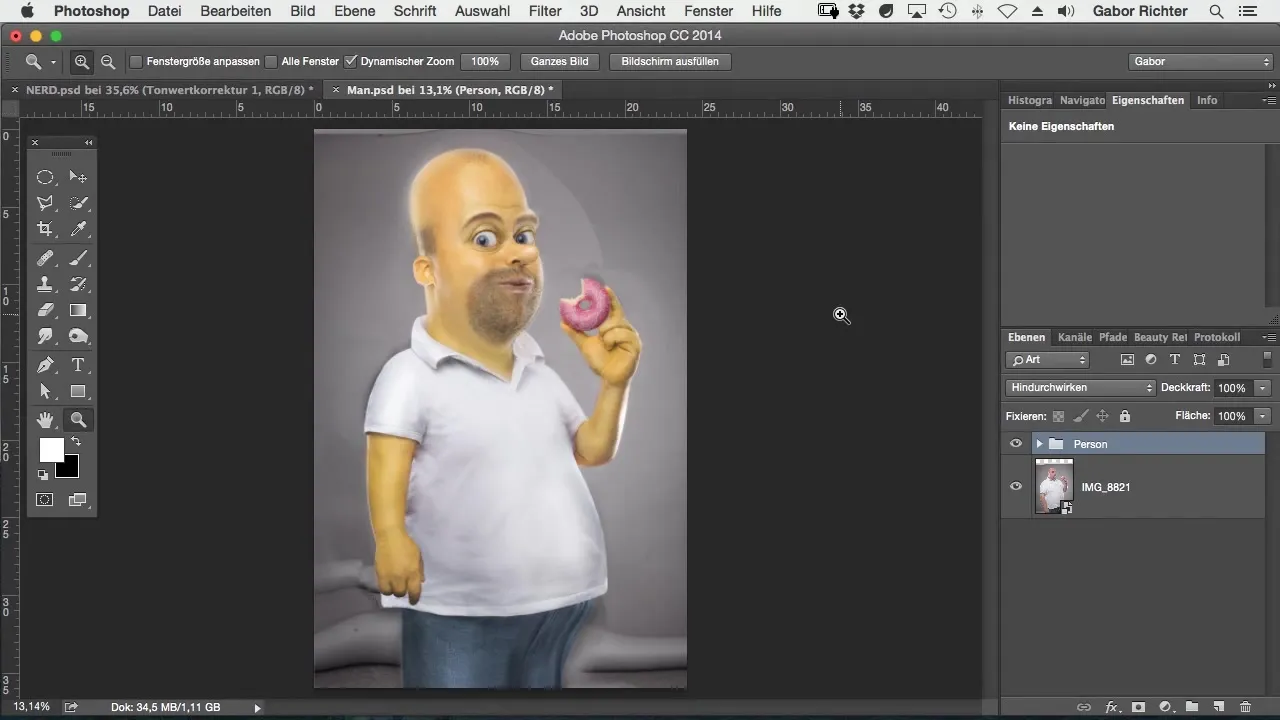
Paso 2: Activar la herramienta de pluma
Selecciona la herramienta de pluma en la barra de herramientas. Al principio puede ser un poco complicado, ya que debes colocar puntos precisos. No te preocupes, con un poco de práctica mejorarás rápidamente. Al utilizar la herramienta, notarás que te ofrece muchas posibilidades para dar forma a tu selección.
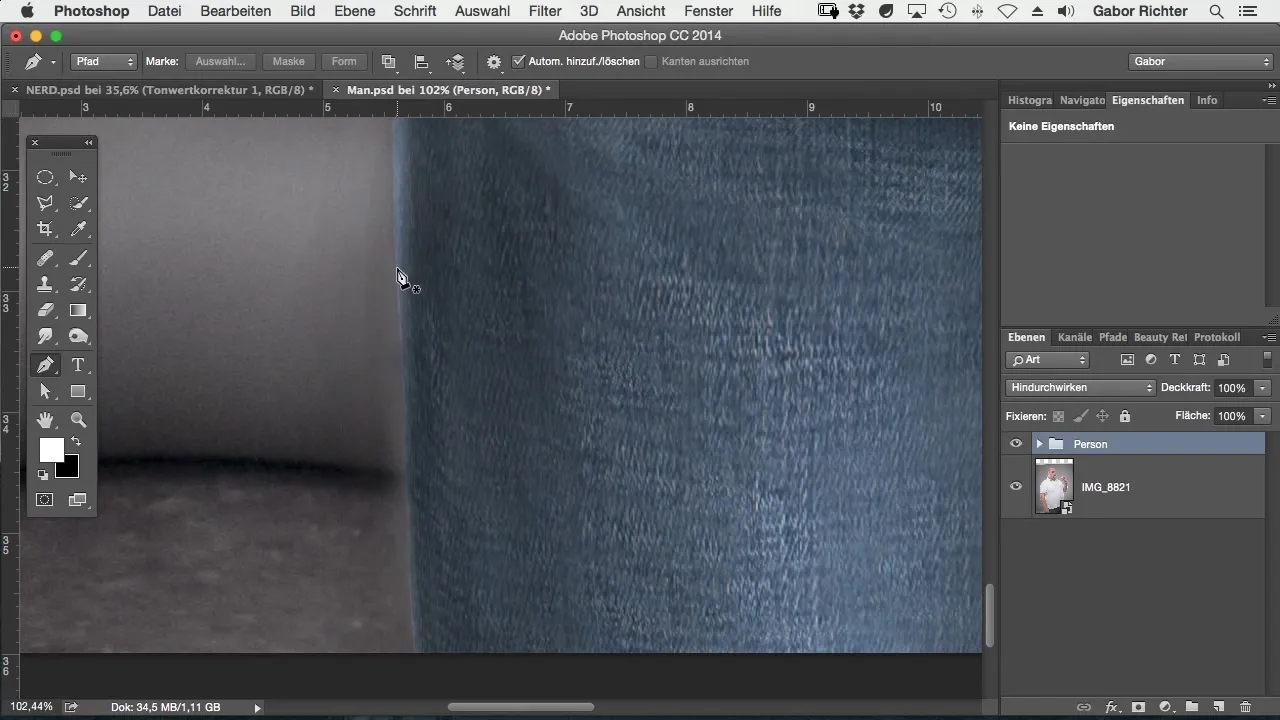
Paso 3: Colocar el primer punto del camino
Coloca tu primer punto del camino en un punto característico del motivo. No dudes en trabajar cerca del contorno para mantener los bordes limpios más tarde. Asegúrate de colocar muchos puntos pequeños para capturar la forma deseada con precisión. Los puntos deben entrelazarse en los bordes sosteniendo suavemente la pluma, de modo que puedas delinear mejor la forma en los lugares donde se requieren curvas.
Paso 4: Dibujar curvas
¿Tu motivo tiene muchas curvas? Mantén presionada la pluma y traza una línea para crear curvas. También puedes usar líneas rectas para áreas más sencillas. Este método es especialmente útil para alcanzar un resultado sin mayores irregularidades. Si has colocado un punto del camino incorrectamente, puedes deshacerlo con Command + Z (Mac) o Ctrl + Z (Windows), o volver a colocarlo.
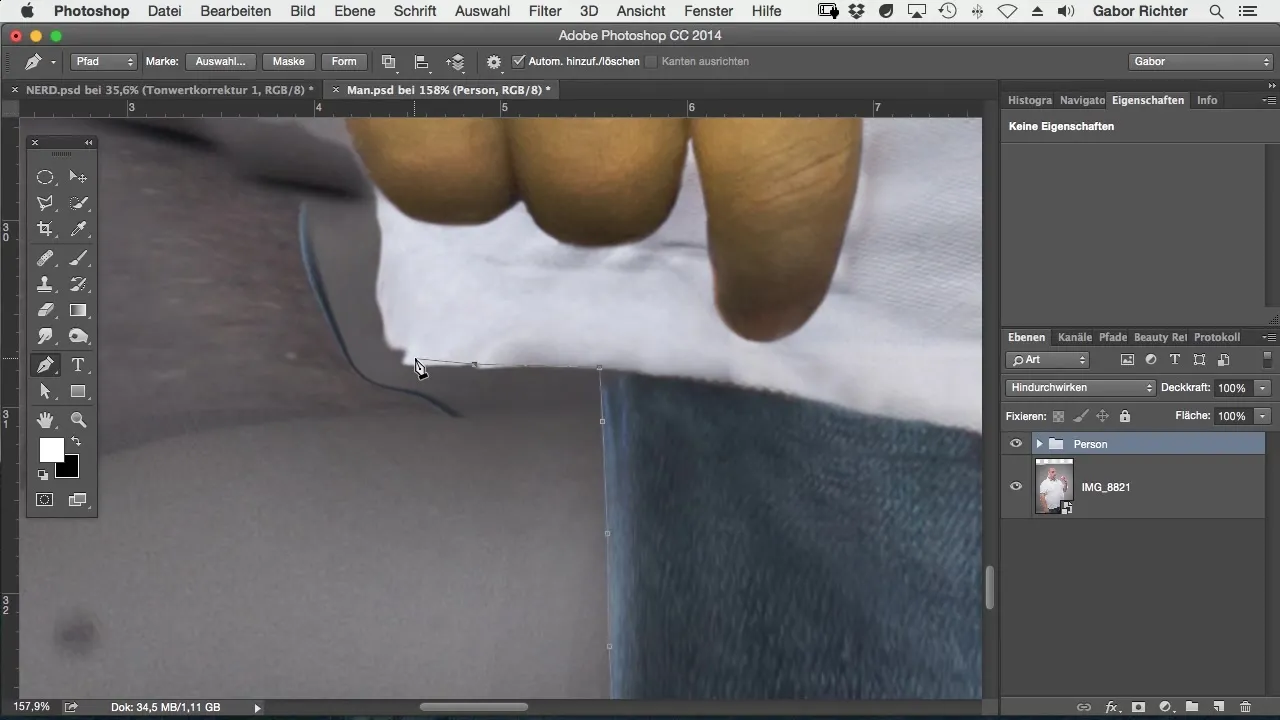
Paso 5: Añadir más contornos
Concéntrate en completar gradualmente los contornos de tu motivo. Evita captar demasiados detalles en un primer paso; es mejor trabajar con generosidad inicialmente y hacer ajustes más tarde.
Paso 6: Manejar deshacer y puntos del camino
Si necesitas retroceder varios pasos para corregir errores, mantén presionado Command + Alt + Z (Mac) o Ctrl + Alt + Z (Windows) para deshacer múltiples pasos a la vez. Esto te ayudará a tener más control sobre el proceso de recorte.
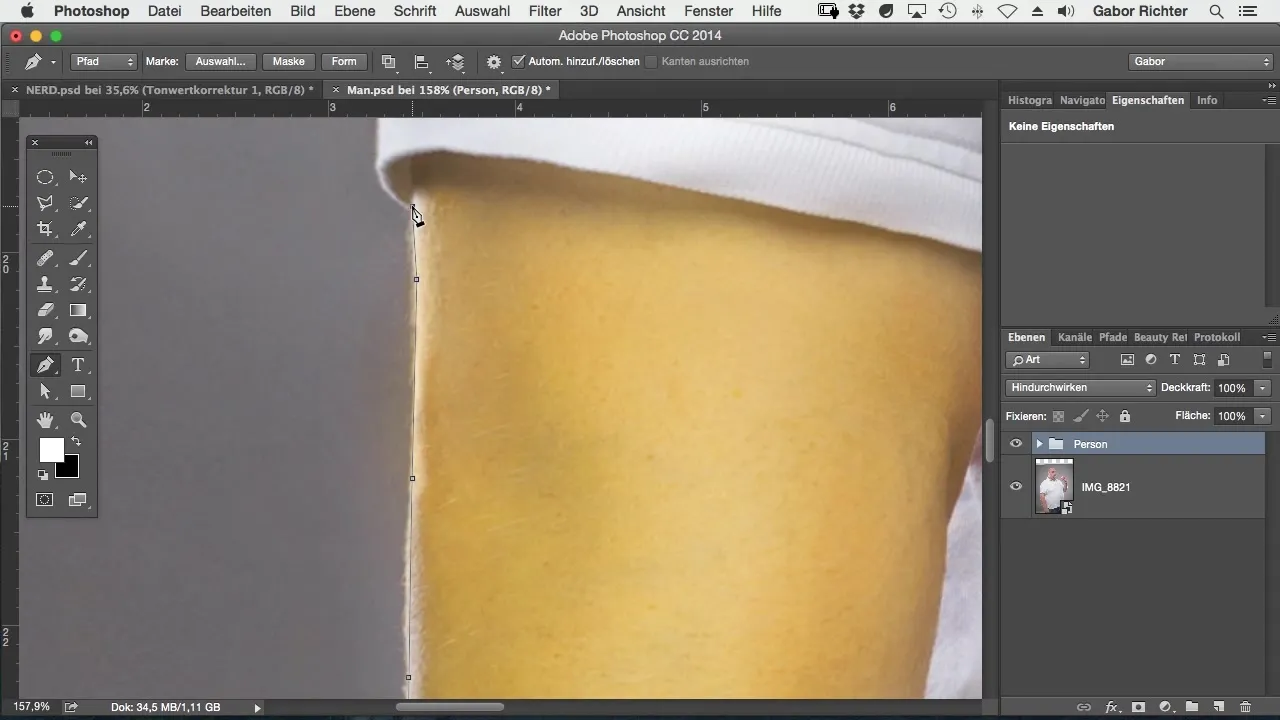
Paso 7: Detallando los contornos
Una vez que lo grosero está terminado, revisa los bordes de tu motivo con cuidado y asegúrate de que todos los pequeños pelos y manchas sean eliminados. Puedes refinar el camino y realizar ajustes posteriores para lograr un resultado óptimo.
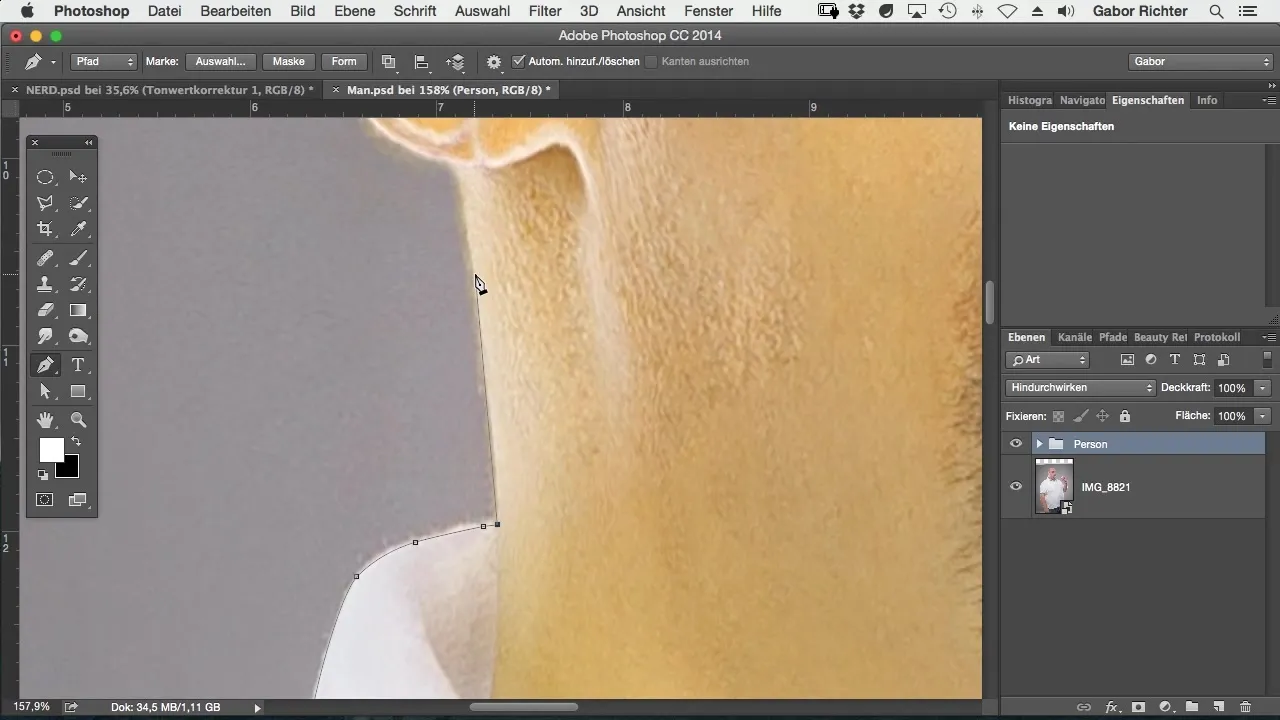
Paso 8: Completar la parte interna
No olvides complementar la parte interna de tu motivo. Esto es especialmente importante en objetos con agujeros u openings. Coloca los puntos del camino y asegúrate de que toda la parte interna esté capturada sin que partes innecesarias interfieran con el fondo.
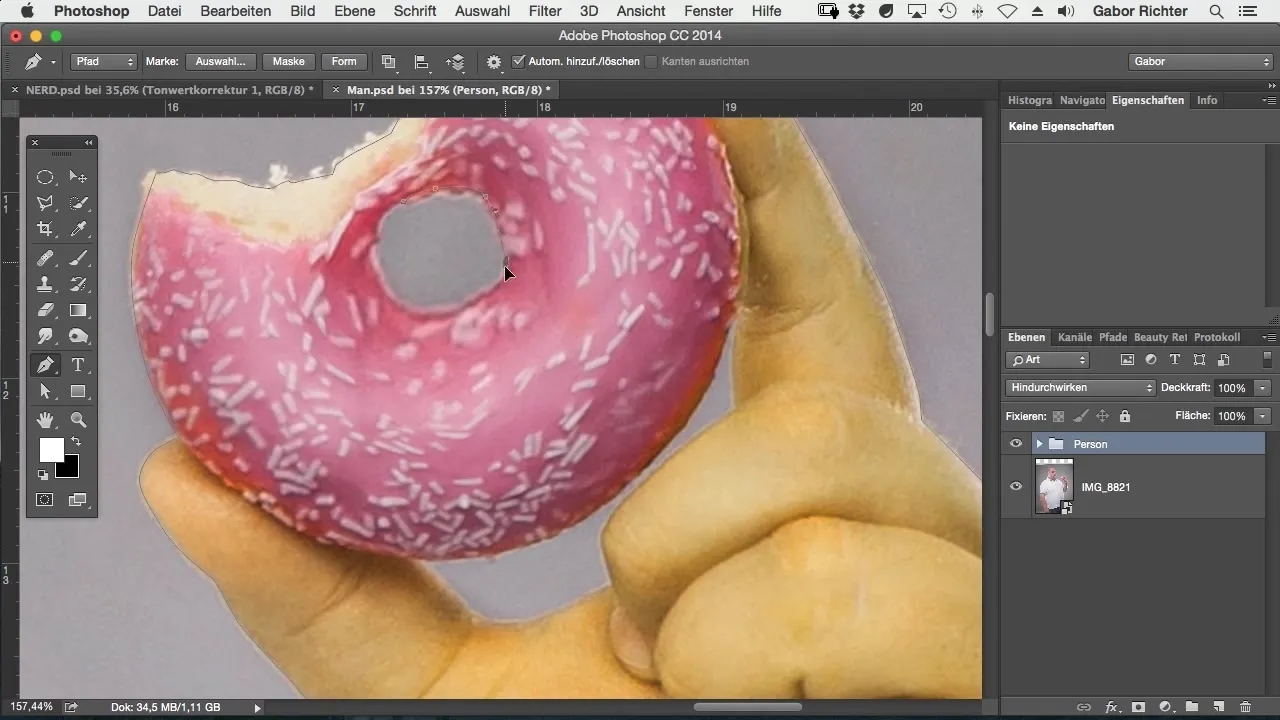
Paso 9: Finalizar el camino
Cuando tu camino esté completo, regresa a tu primer punto y haz clic en él para cerrar la selección. Esto es importante, ya que te permite guardar el camino como una selección.
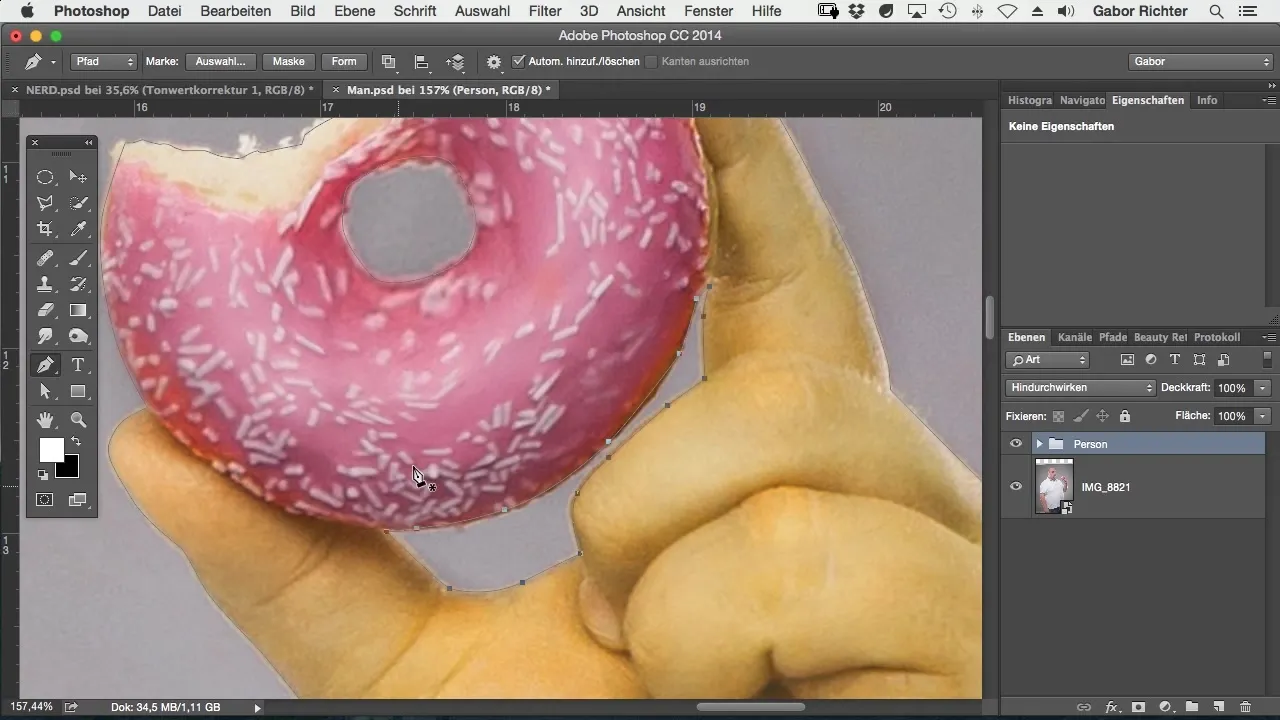
Paso 10: Máscara y edición del fondo
Después de cerrar el camino, navega a "Rutas" en la ventana y selecciona tu selección para realizar una máscara. Esto te ayudará a eliminar el fondo de manera eficiente y colocar un nuevo fondo.
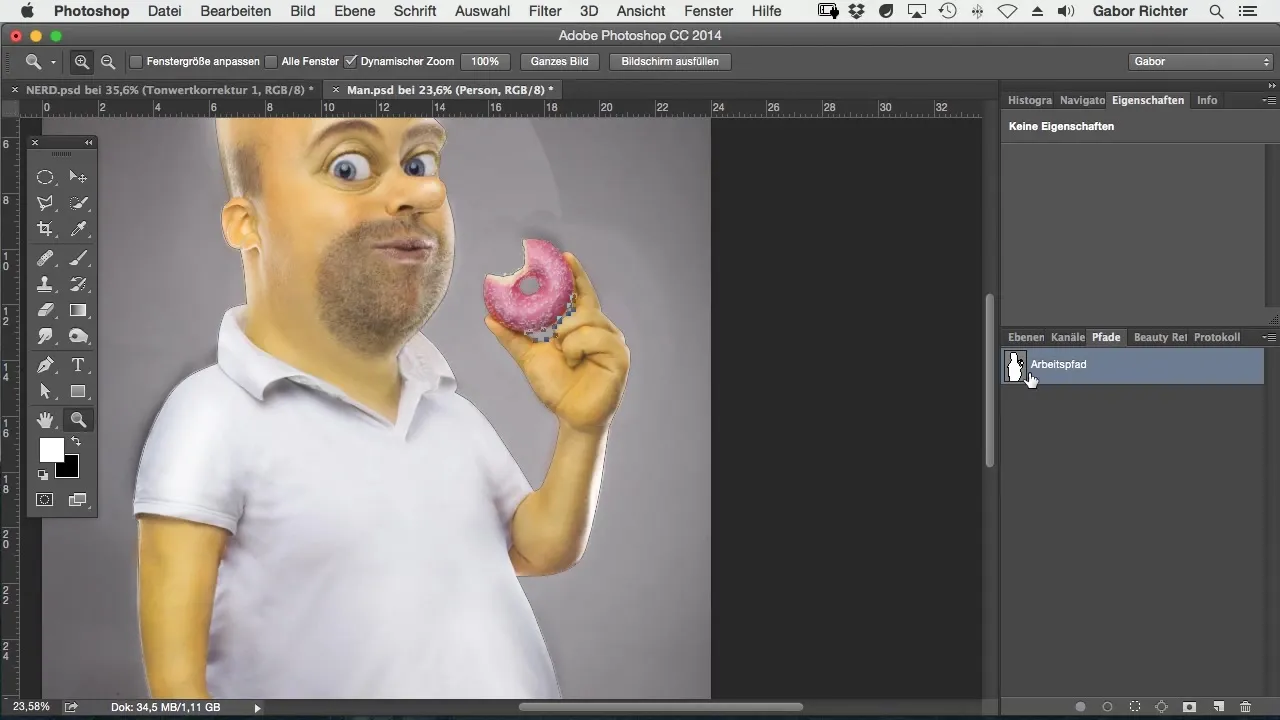
Paso 11: Posprocesamiento
Con la nueva máscara que te permite eliminar el área del fondo, ahora puedes ir a "Filtro" y seleccionar "filtros adicionales" para suavizar áreas oscuras. Esto asegurará que los bordes de tu motivo aparezcan más suaves y menos cortantes.
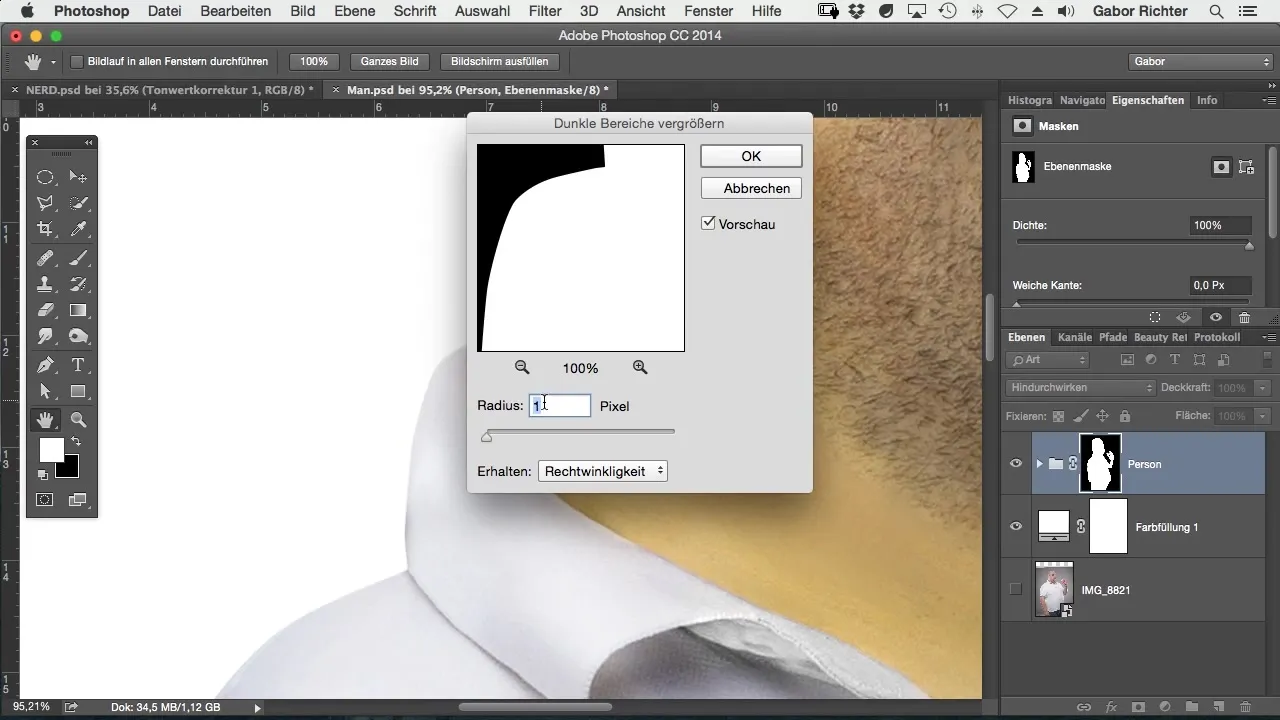
Paso 12: Suavizado de bordes
Utiliza el desenfoque gaussiano para suavizar ligeramente los bordes de tu motivo. Un radio de aproximadamente un píxel es suficiente en la mayoría de los casos y proporciona un aspecto más suave y natural.
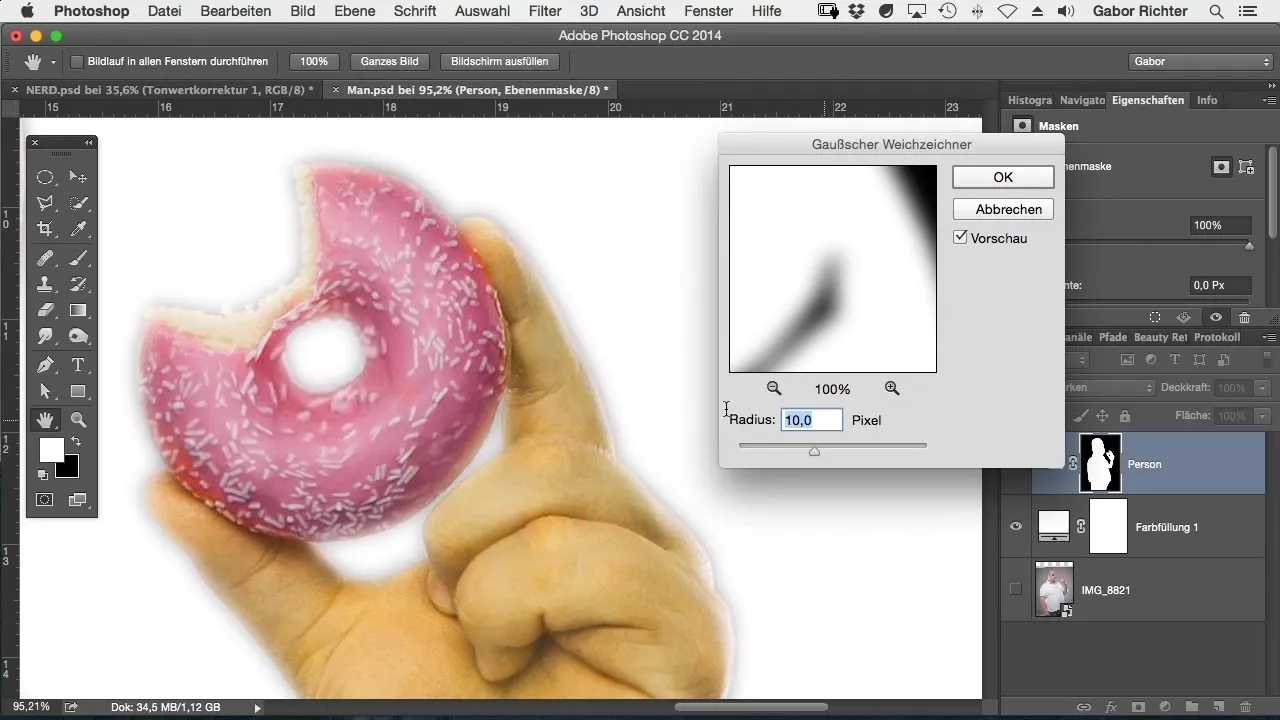
Paso 13: Última revisión
Revisa el resultado de tu proceso de recorte. Ahora deberías tener un bonito motivo limpio, listo para ser insertado en un nuevo fondo. Asegúrate de que todos los destellos y bordes imprevistos han sido eliminados.
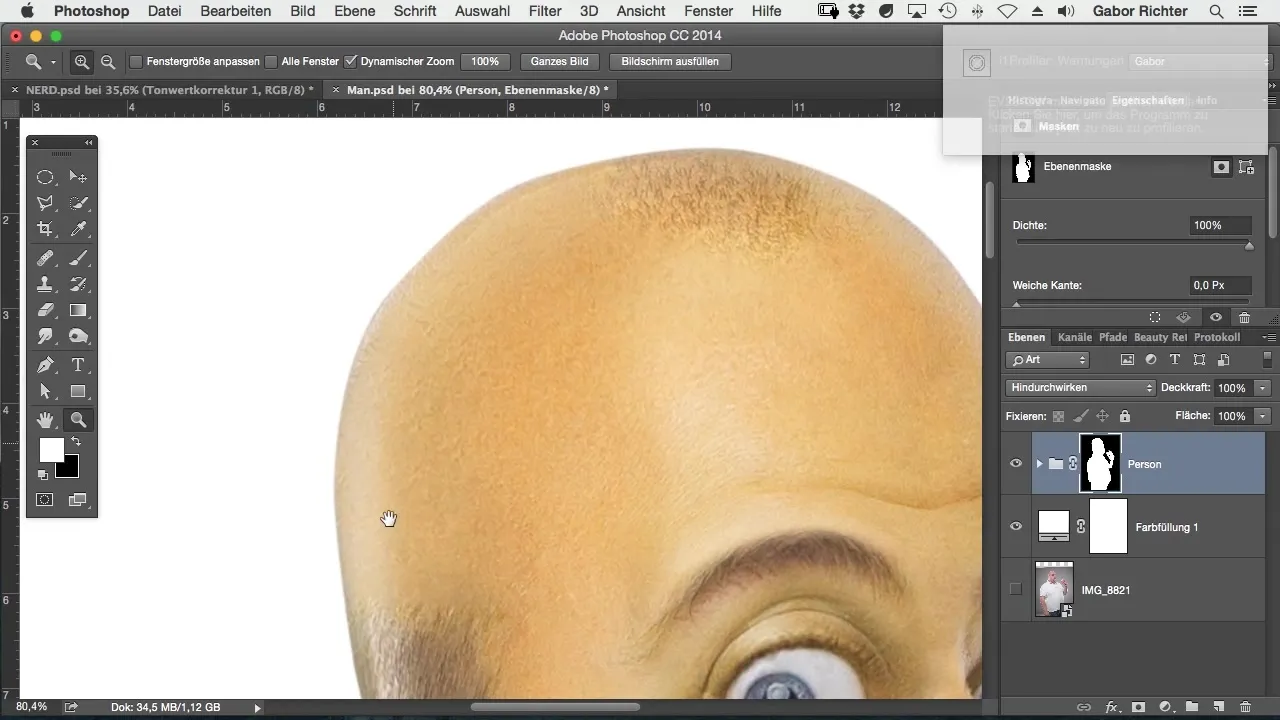
Resumen - Recorte con la herramienta de pluma en Photoshop
Recortar con la herramienta de pluma puede parecer complicado, especialmente si lo usas por primera vez. Sin embargo, con paciencia y práctica, se convierte en el método más fácil y efectivo para obtener resultados de alta calidad. Asegúrate de mantener los contornos limpios y tómate el tiempo que necesites para recortar tu motivo a la perfección.
Preguntas frecuentes
¿Cómo puedo activar la herramienta de pluma en Photoshop?Puedes activar la herramienta de pluma haciendo clic en el símbolo correspondiente en la barra de herramientas.
¿Por qué debería colocar puntos de camino pequeños?Colocar puntos de camino pequeños te ayuda a delinear los contornos de tu motivo con mayor precisión y permite curvas más fluidas.
¿Cuál es la ventaja de trabajar dentro del contorno?Trabajar dentro del contorno evita que partes innecesarias del fondo sean capturadas al recortar.
¿Cómo puedo deshacer errores?Puedes deshacer errores con Command + Z o Ctrl + Z. Si deseas retroceder varios pasos, mantén Command + Alt + Z o Ctrl + Alt + Z.
¿Cómo evito tener "destellos" en mi selección?Utiliza el filtro "aumentar áreas oscuras" y suaviza los bordes con un desenfoque gaussiano para minimizar destellos.


